Isi kandungan
Pemacu keras luaran adalah salah satu peranti penyimpanan data yang paling kerap digunakan. Namun, ketika kita menikmati kemudahan yang dibawanya, kita juga mungkin menghadapi pelbagai masalah yang berkaitan, sepertipemacu keras tidak dikenali, pemacu keras luaran tidak menunjukkan fail, dan, kes yang kita fokuskan di sini, ralat format pemacu keras luaran. Terdapat dua jenis kesalahan format: pemacu keras luaran yang minta untuk memformat, atau pemacu keras luaran tidak memformat. Tentukan keadaan anda dan ikuti penyelesaian yang sesuai untuk mengatasi masalah tersebut.
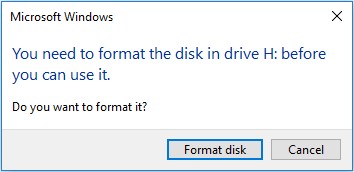
Bahagian 1. Pemacu Keras Luaran Tidak Diformat
"Baru-baru ini, saya menghadapi masalah semasa mengakses pemacu keras luaran Seagate 160 GB saya. Setiap kali saya mencuba untuk membukanya, Windows menunjukkan bahawa pemacu keras saya tidak diformat dan meminta saya memformatnya. Ini benar-benar menjengkelkan! Bagaimana saya boleh memperbaikinya masalah ini tanpa kehilangan data saya? "
Punca
Secara umumnya, apabila Windows mengatakan pemacu keras anda tidak diformat, anda akan melihat pemacu keras luaran anda ditunjukkan sebagai RAW di bawah Penjelajah Fail atau Pengurusan Cakera. Ini kerana:
- Sistem fail peranti simpanan anda rosak akibat gangguan bekalan elektrik, pemadaman tiba-tiba, serangan virus ...
- Fail yang dikenali oleh sistem operasi komputer anda.
- Notis:
- Sistem fail cakera keras atau partition mengawal bagaimana data disimpan dan diambil. Ini merupakanjambatan antara data yang disimpan pada peranti anda dan OS.
Kesalahan sistem fail menghalang anda mengakses cakera keras luaran anda. Itulah sebabnya Windows meminta anda memformat peranti kerana pemformatan akan menetapkan sistem fail baru ke cakera keras luaran. Dengan sistem fail, cakera keras dapat digunakan untuk penyimpanan data lagi. Secara amnya, anda perlu memformat cakera sebelum dapat menggunakannya.
Penyelesaian
Ada yang mengatakan ralat pemacu keras luaran yang tidak diformat dapat diperbaiki dengan menjalankan CHKDSK. Sebenarnya, apabila anda cuba menjalankan CHKDSK pada media penyimpanan dengan kesalahan sistem fail, ia akan gagal memperbaiki cakera, dan CHKDSK akan melaporkan RAW. Oleh itu, cara yang paling mudah adalah memformat cakera keras luaran secara langsung. Sekiranya anda tidak mahu kehilangan fail pada peranti anda, lakukan pemulihan data terlebih dahulu dan kemudian format cakera keras.
Prosedur 1. Pulihkan Data dari Pemacu Keras Luaran RAW
Apabila arahan "Anda perlu memformat cakera dalam pemacu sebelum dapat menggunakannya" muncul, anda sebenarnya dapat memulihkan fail yang tidak dapat diakses menggunakan perisian pemulihan cakera keras seperti Wizard Pemulihan Data EaseUS. Ia mampu memulihkan data setelah penghapusan, format, pemacu menjadi RAW, dan situasi kehilangan data lain.
Download the software now and follow the detailed steps to recover data from your external hard drive beforehand.
Langkah 1. Lancarkan perisian pemulihan pemacu keras EaseUS
Jalankan EaseUS Data Recovery Wizard dan pilih pemacu pada cakera keras anda di mana anda kehilangan atau terpadamkan fail-fail. Klik Scan untuk mula mengimbas semua data dan fail-fail yang hilang.

Langkah 2. Imbas untuk mencari semua data pemacu keras yang hilang
Perisian EaseUS pemulihan pemacu keras akan mengimbas keseluruhan pemacu-pemacu yang dipilih dan mencari semua fail-fail yang hilang, termasuk semua data tersedia dan tersembunyi.

Langkah 3. Pratonton dan pulihkan data dan fail-fail pemacu keras yang hilang
Selepas pratonton, sila pilih fail-fail yang dikehendaki yang anda hilang pada pemacu dan klik Recover untuk menyimpannya ke lokasi yang selamat di PC anda atau peranti simpanan luaran yang lain.

Prosedur 2. Format Pemacu Keras Luaran
Setelah menyimpan data pemacu keras luaran anda ke tempat yang selamat, anda boleh melaksanakan pemformatannya. Cara termudah untuk menyelesaikan sesuatu adalah dengan memformat pemacu keras luaran di bawah File Explorer. Berikut adalah panduan langkah demi langkah.
Langkah 1.Buka "PC ini" (di Windows 10) dan pergi ke "Peranti dan pemacu".
Langkah 2.Klik kanan pada pemacu keras luaran anda dan pilih "Format".
Langkah 3.Pilih sistem fail dan klik "Mula".
Langkah 4. Dalam arahan amaran, klik "OK" untuk mula memformat pemacu keras anda.
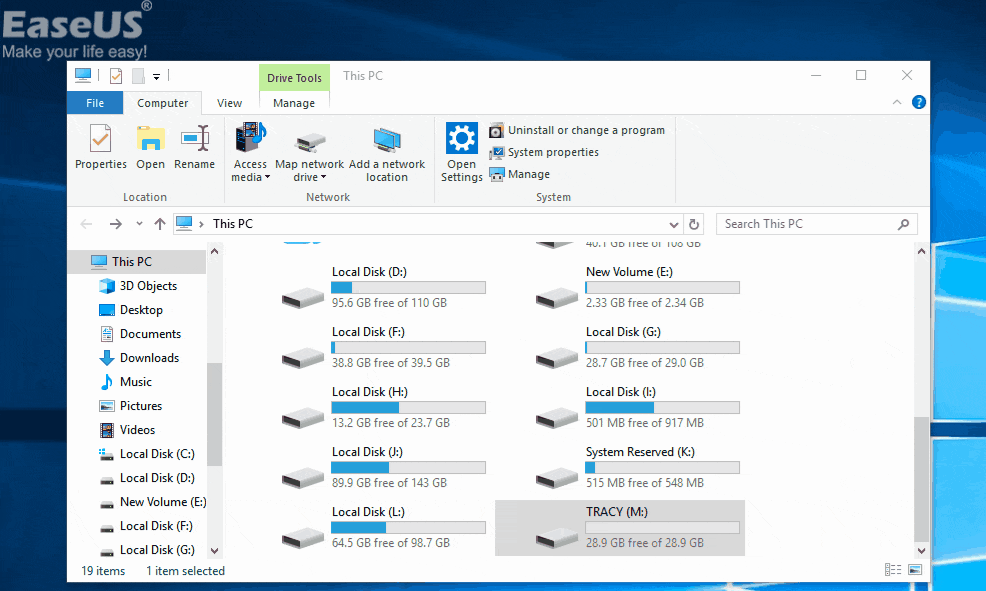
Sekiranya cakera keras luaran anda tidak memformat, teruskan ke bahagian seterusnya.
Bahagian 2. Pemacu Keras Luar Tidak Akan Memformat - Format Tidak Berjaya Diselesaikan
"Saya mempunyai pemacu keras luaran LG yang saya cabut dari satu hari tanpa melakukan pemadaman yang selamat. Sekarang ia tidak akan berfungsi. Komputer menyedari keberadaannya pada pemacu F, dan Pengurusan Cakera mengatakan statusnya sihat (partisi utama). Namun ia tidak akan diformat. Di bawah sistem Fail, pemacu digambarkan sebagai RAW. Saya tidak perlu memulihkan data tetapi saya memperolehnya hanya enam bulan yang lalu dan benci kerana terpaksa membuangnya dan membeli yang baru. Sebarang pertolongan amat dihargai. " - Dari Forum How-To Geek
Apabila anda cuba memformat pemacu keras dalaman atau luaran, anda mungkin menerima salah satu daripada tiga arahan ralat yang menunjukkan kegagalan format:
- "Format tidak berjaya diselesaikan."
- "Permintaan tidak dapat dilaksanakan kerana ralat peranti I / O."
- "Drive tidak boleh diakses. Parameter tidak betul."
- Notis:
- Sekiranya anda berada dalam salah satu daripada dua situasi terakhir, buka artikel yang berkaitan untuk mendapatkan penyelesaiannya. Pembetulan yang diberikan dalam artikel ini lebih mengutamakan keadaan pertama.
Punca
Bukan seperti pemacu keras luaran yang mengatakan bahawa ia perlu diformat, pemacu keras luaran yang tidak diformat boleh mengakibatkan pelbagai sebab, termasuk:
- Medium simpanan anda dijangkiti virus
- Pemacu perkakasan sudah ketinggalan zaman
- Fail sistem (DLL, SYS, EXE) hilang atau rosak
- cakera keras anda rosak
Penyelesaian
Berdasarkan kemungkinan penyebabnya, ada enam penyelesaian yang dapat dilaksanakan untuk masalah "Pemacu keras luaran tidak memformat":
- 1. Buang Virus
- 2. Kemas kini Pemacu Perkakasan
- 3. Jalankan Alat Pemeriksa Fail Sistem
- 4. Jalankan CHKDSK
- 5. Format Pemacu Keras Luaran melalui DiskPart
- 6. Padamkan Partisi dan Buat Isi padu Baru
Kaedah 1. Buang Virus .
Anda boleh menjalankan perisian anti-virus yang dipasang di komputer atau Pembela Windows .
Langkah 1. Pergi ke "Tetapan"> "Kemas kini & Keselamatan"> "Keselamatan Windows".
Langkah 2.Klik "Perlindungan virus & ancaman".
Langkah 3.Di bahagian "Sejarah ancaman", klik "Imbas sekarang" untuk mengimbas virus di komputer anda.
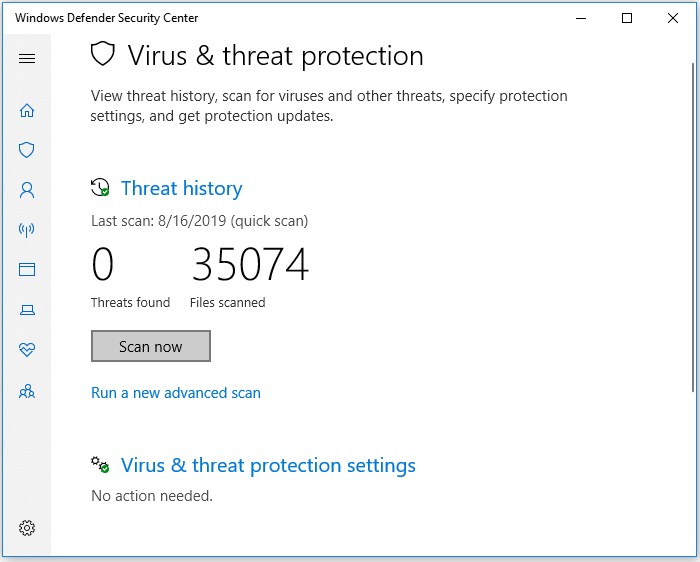
Kaedah 2. Kemas kini Pemacu Perkakasan
Mengemas kini pemacu perkakasan dapat dengan mudah memperbaiki ralat format pemacu keras yang disebabkan oleh pemacu peranti yang ketinggalan zaman. Anda boleh melakukannya di bawah Pengurusan Cakera.
Langkah 1.Sambungkan cakera keras luaran ke PC, klik kanan pada "PC ini" (pada Windows 10), dan pilih "Properties".
Langkah 2.Klik "Pengurus Peranti" kemudian kembangkan "Pemacu cakera". Cari dan klik kanan pemacu USB yang bermasalah dan pilih "Kemas kini pemacu"
Langkah 3.Klik "cari perisian pemacu secara dalam talian secara automatik".
Langkah 4.Tunggu pemacu dikemas kini, kemudian but semula komputer anda. Selepas itu, susun semula pemacu keras luaran anda untuk mencuba.
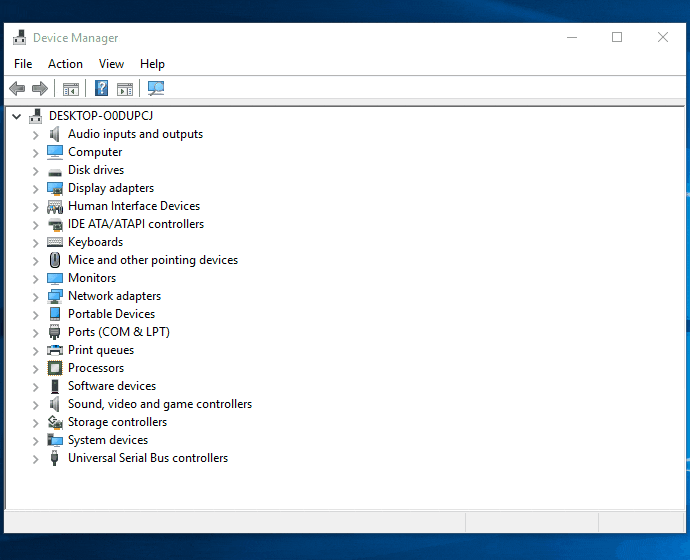
Kaedah 3. Jalankan Alat Pemeriksa Fail Sistem
Alat Pemeriksa Fail Sistem bawaan Windows dapat memperbaiki fail sistem yang hilang atau rosak, termasuk fail DLL, SYS, atau EXE yang menyebabkan pemacu keras luaran anda tidak akan diformat. Berikut adalah langkah mudah untuk menjalankan alat ini:
Langkah 1.Klik "Mula" dan taip cmd.
Langkah 2.Klik kanan "Perintah Prompt" dan pilih "Jalan sebagai pentadbir".
Langkah 3.Masukkan baris arahan berikut mengikut urutan. (Perintah DISM digunakan untuk membuat gambar Windows untuk melindungi data anda.)
DISM.exe /Online /Cleanup-image /Restorehealth
sfc /scannow
Kaedah 4. Jalankan CHKDSK
Sekiranya anda tidak dapat memformat pemancu keras luaran anda dan peranti ini tidak RAW, anda boleh menjalankan CHKDSK untuk memperbaiki kemungkinan kesalahan cakera padanya.
Langkah 1.Tekan kekunci "Windows" dan taip cmd.
Langkah 2. Klik kanan " Perintah Prompt" dan pilih " Jalan sebagai pentadbir".
Langkah 3.Di tetingkap CMD, taip chkdsk G: /f dan tekan "Masuk". (Ganti "G" dengan huruf pemacu peranti storan luaran anda.)
Langkah 4. Kemudian Windows akan mula memeriksa dan memperbaiki kesalahan cakera dan fail yang rosak. Tunggu proses selesai.
Kaedah 5. Format Pemacu Keras Luaran anda melalui DiskPart atau Perisian Pihak Ketiga
Seperti disebutkan, ada lebih dari satu cara untuk memformat pemacu keras. Sekiranya anda gagal di bawah Pengurusan Fail, anda boleh mencuba semula menggunakan DiskPart atau pihak ketiga alat format pemacu keras. Untuk menggunakan DiskPart:
Langkah 1. Tekan "Windows + R" dan masukkan diskpart. Klik "Ya" pada arahan untuk menjalankan diskpart.exe.
Langkah 2. Kemudian masukkan baris arahan di bawah dalam urutan:
senarai isi padu
pilih isi padu X ("X" bermaksud jumlah isi padu pemacu RAW)
format fs=ntfs quick (or format fs=fat32 quick)
keluar
Kaedah 6. Padamkan Partisi dan Buat Isi Padu Baru
Sekiranya kaedah di atas tidak berfungsi, ada satu lagi tip yang patut dicuba, iaitu menghapus partisi dan kemudian membuat jilid baru.
Langkah 1.Klik kanan "PC ini" dan pilih "Urus".
Langkah 2. Klik kanan cakera atau partisi yang bermasalah dan pilih "Hapuskan Isi padu". Dalam arahan "Hapus kelantangan sederhana", pilih "Ya" untuk mengesahkan penghapusan.
Langkah 3.Selepas itu, partisi yang dipadamkan akan muncul sebagai ruang yang tidak diperuntukkan. Klik kanan ruang yang tidak diperuntukkan dan pilih "Isipadu Mudah Baru ..."
Langkah 4. Dalam New Simple Volume Wizard,, klik "Seterusnya" untuk meneruskan.
Langkah 5. Ikuti wizard untuk menentukan ukuran kelantangan, tetapkan huruf pemacu ke kelantangan, dan kemudian format partisinya.
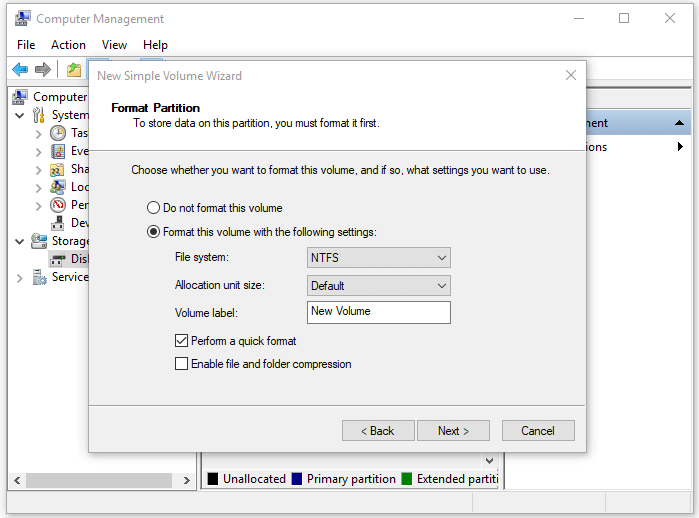
Garisan bawah
Ramai pengguna melaporkan bahawa mereka menghadapi ralat pemformatan pemacu keras luaran setelah dikeluarkan secara kuat oleh peranti. Oleh itu, berhati-hatilah untuk membuang sebarang peranti storan luaran menggunakan pilihan Buang dengan selamat. Bagi kesalahan pemformatan pemacu keras luaran, penyebabnya berbeza-beza. Namun ia juga penting untuk menanamkan kebiasaan yang baik semasa menggunakan peranti storan anda, sama ada pemacu keras luaran, pemacu denyar USB, atau kad SD. Semoga penyelesaian dalam artikel ini dapat membantu anda.
artikel berkaitan
-
Penyelesaian Pemulihan Pemacu Keras Terbaik | Pulihkan Data dari Pemacu Keras
![author icon]() Brithny/2021/10/26
Brithny/2021/10/26
-
Bagaimana untuk Memulihkan Data dari Cakera Keras yang Tidak Mudah Dikesan
![author icon]() Arya/2021/05/28
Arya/2021/05/28
-
Alat Penghilang Pintasan Virus Percuma
![author icon]() Brithny/2021/11/05
Brithny/2021/11/05
-
Betulkan Pemacu RAW: Cara Memperbaiki Pemacu Keras Raw (Luaran)
![author icon]() Brithny/2021/11/17
Brithny/2021/11/17